如何在浏览器中设置代理服务器
如何在浏览器中设置代理服务器?
在使用浏览器上网时,有时我们需要使用代理服务器来访问某些网站或隐藏我们的真实IP地址,以保护我们的隐私。但是,如何在浏览器中设置代理服务器呢?下面,我们将详细介绍如何在不同浏览器中设置代理服务器。
在InternetExplorer中设置代理服务器
1打开InternetExplorer,选择“工具”菜单,然后选择“Internet选项”。
2在“Internet选项”窗口中,选择“连接”选项卡,并点击“局域网设置”按钮。
3在“局域网设置”窗口中,勾选“使用代理服务器”,并输入代理服务器的地址和端口号,然后点击“确定”。
在GoogleChrome中设置代理服务器
1打开GoogleChrome浏览器,点击右上角的菜单按钮,选择“设置”。
2在“设置”窗口中,滚动到底部并点击“高级”选项。
3在“高级”选项中,找到“代理设置”并点击其“打开代理设置”链接。
4在“Internet属性”窗口中,选择“连接”选项卡,点击“局域网设置”按钮。
5在“局域网设置”窗口中,勾选“使用代理服务器”,并输入代理服务器的地址和端口号,然后点击“确定”。
在MozillaFirefox中设置代理服务器
1打开MozillaFirefox浏览器,点击右上角的“菜单”按钮,选择“选项”。
2在“选项”窗口中,选择“网络设置”选项卡。
3在“网络设置”选项卡中,找到“连接”部分并点击“设置”按钮。
4在“设置”窗口中,勾选“手动代理配置”,并输入代理服务器的地址和端口号,然后点击“确定”。
总之,以上就是在不同浏览器中设置代理服务器的方法。如果您需要使用代理服务器,可以按照上述方法在浏览器中进行设置,以便更好地保护您的隐私和浏览安全。
网页打不开是什么原因?如何解决?本文将为您一一解答。

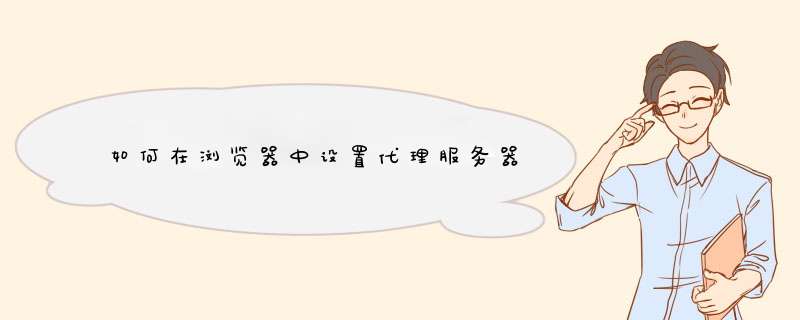





0条评论